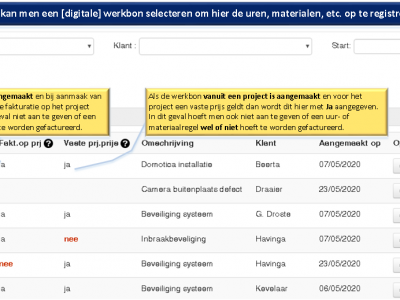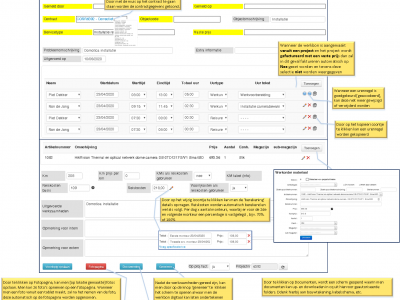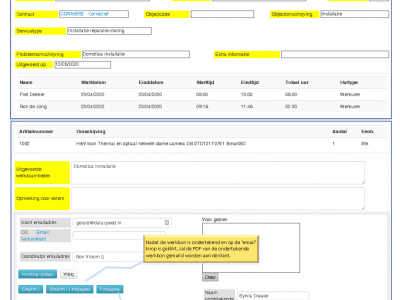Uren
Bij het toevoegen van de uren met als type werkuren kan men ook het ‘uitgevoerde werk’ aangeven, bijvoorbeeld ‘programmeren’, ‘CAD tekenen’, etc. Als tarief wordt de volgende bepaling gebruikt;
1 als ‘uitgevoerde werk’ is opgenomen en er een tarief bij het ‘uitgevoerde werk’ is vastgelegd [eventueel verschillend per
werknemer] dan zal dit tarief worden geselecteerd.
2. als er een contract is vastgelegd bij de werkbon en er een bedrag voor uren is opgenomen , dan zal dit tarief worden geselecteerd
3. in alle andere gevallen zal het tarief die is vastgelegd bij de betreffende werknemer worden geselecteerd.
Bij de registratie van een urenregel wordt het tarief bepaald aan de hand van de ‘regels’ die in de urentabel zijn vastgelegd. Bijvoorbeeld Piet Jansen heeft een standaard uurtarief van 100,- Euro. Hij registreert op de werkbon de volgende urenregel datum: 08-01-2020 [= woensdag] tijd 16:00 – 2100 uur. Het totaal tarief voor deze urenregel wordt 625,- Euro en is, uitgaande van bovengenoemd voorbeeld in de urentabel, opgebouwd als:
1 x 100 [16:00 – 17:00] +
3 x 125 [17:00 – 20: 00] +
1 x 150 [20:00 – 21:00]
Naast de automatische aanpassing van het tarief zal deze urenregel ook worden gesplitst in 3 aparte urenregels in het urenjournaal.
Materiaal
Bij het toevoegen van een artikel op de werkbon wordt bij de selectie van de verkoopprijs de volgende bepaling gebruikt;
1. als de werkbon vanuit een project is aangemaakt en bij dit project zijn artikelen vastgelegd met daarbij een speciale projectprijs, dan wordt deze verkooprijs geselecteerd.
2. als bij een artikel een aparte prijs per klant is vastgelegd en deze klant is opgenomen op de werkbon, dan wordt deze verkooprijs geselecteerd.
3. als bij een artikel een aparte prijs per klantgroep is vastgelegd en de klant die is opgenomen op de werkbon is ingedeeld in
deze klantgroep, dan wordt deze verkooprijs geselecteerd.
4. in alle andere gevallen zal de verkoopprijs die is vastgelegd bij het artikel worden geselecteerd.
Diverse kosten
Dit kan bijvoorbeeld zijn, ‘parkeerkosten’; ‘gekocht materiaal op bon’, etc.
Reiskosten
Indien een contract is opgenomen bij de werkbon dan zal ‘of voorrijkosten wel of niet moet worden gefactureerd’, uit het contract geselecteerd worden met daarbij het tarief. Dit geldt ook voor KM kosten waarbij het aantal KM’s geslecteerd zal worden uit het aantal KM’s retour wat is vastgelegd bij de klantlokatie. Wanneer er meer dan 1 werknemer op de werkbon de uren vermeld, dan zal de voorrijkosten dan wel KM kosten met een bepaald percentage worden verhoogd voor de 2de en volgende werknemer die op de werkbon de uren vermeld. Dit percentage is vastgelegd bij het contract en indien er geen contract aanwezig is bij de werkbon dan zal deze uit de bedrijfsgegevens worden geselecteerd.
De reiskostenberekening zal worden uitgevoerd per dag, bijvoorbeeld wanneer er op 10 januari en op 11 januari urenregels zijn aangemaakt op dezelfde werkbon dan zal er een automatische berekening voor de bepaling van de reiskosten plaatsvinden een worden getotaliseerd voor beide datums.
Fotopagina
Er kan met de tablet een foto worden genomen, bijvoorbeeld foto’s van de huidige situatie en foto’s van ‘hoe het is opgeleverd’,
waarna deze automatisch zullen worden opgenomen in een fotopagina. De fotopagina wordt opgeslagen als een PDF bestand.
Vervolgacties indien werkbon niet gereed
Wanneer een werkbon nog niet gereed kan worden gemeld, bijv. omdat er nog extra werkzaamheden moeten worden uitgevoerd dan kan men in dat geval bij het ondertekenen van de werkbon ‘gereed’ uitvinken. In dat geval zal de werkbon wel afgehandeld kunnen worden echter zal er automatisch een email uitgaan naar de coordinator met als inhoud dat er nog vervolgacties voor deze werkzaamheden moeten worden ingepland. Eveneens zal al automatisch een ‘in te plannen’ servicetaak worden opgenomen in ‘Te plannen activiteiten’.